Чтобы подключить клавиатуру K811 к компьютеру Mac, выполните следующие действия.
-
В меню Apple выберите пункт Системные настройки.
-
В разделе «Системные настройки» щелкните значок Bluetooth.

-
Убедитесь в том, что на панели Bluetooth установлен флажок On (Вкл.), и щелкните в левом нижнем углу значок Add New Device (Добавить новое устройство) в форме «+».

ПРИМЕЧАНИЕ. Если к компьютеру Mac не подключены устройства Bluetooth, значок «+» не будет виден. В этом случае щелкните Настроить новое устройство.

Откроется окно помощника по настройке Bluetooth.
-
Убедитесь, что выключатель питания клавиатуры K811 находится в положении ON (ВКЛ.), и нажмите кнопку Bluetooth-подключения на нижней части клавиатуры.
-
Для назначения компьютера Mac выберите одну из трех быстро мигающих клавиш устройств Bluetooth в верхней части клавиатуры.

Клавиатура должна появиться в окне помощника по настройке Bluetooth на компьютере Mac.
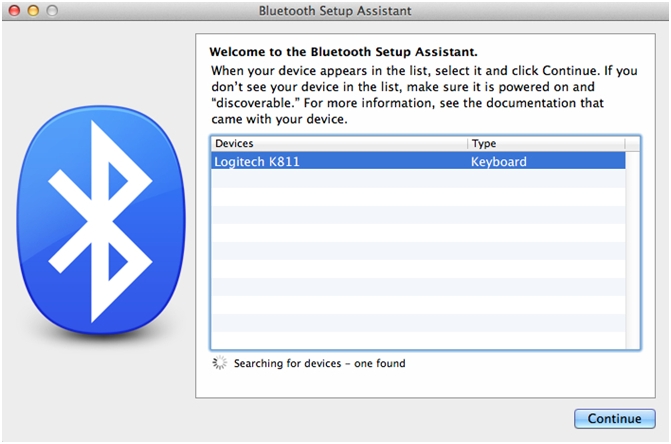
-
Выберите клавиатуру, а затем щелкните Continue (Продолжить).
-
Клавиатура будет автоматически подключена. Если этого не произошло, потребуется нажать несколько клавиш на клавиатуре, а затем — Return. При отображении запросов следуйте инструкциям на экране.
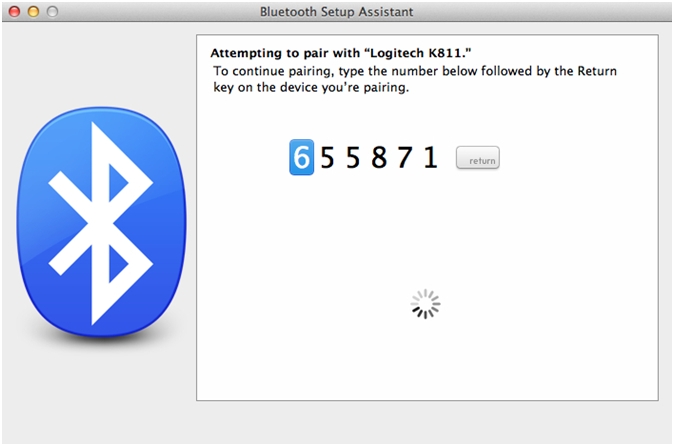
При успешном подключении клавиатура будет отображаться в списке доступных устройств Bluetooth с зеленой точкой и надписью Connected (Подключено) рядом с ней. Окно помощника по настройке Bluetooth можно закрыть.
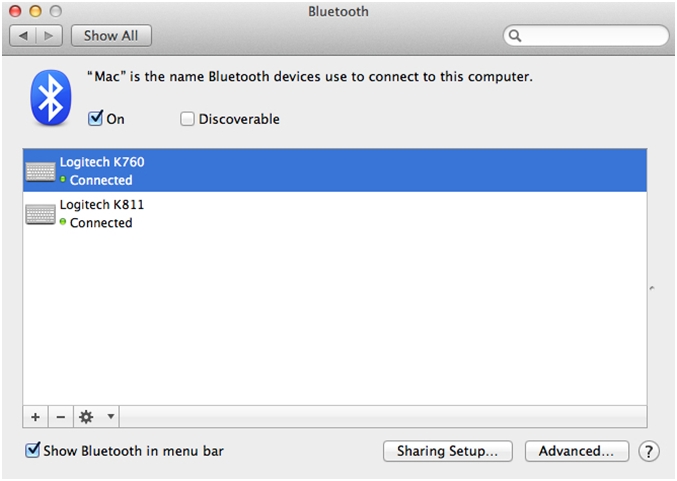
Теперь клавиатура подключена к компьютеру Mac.
Дополнительные сведения
Устройство может быть сопряжено с любой из трех клавиш Bluetooth в верхней части клавиатуры. Сведения о сопряжении различных устройств и назначении их на другие клавиши Bluetooth см. в ответе 360023251554.
ВАЖНОЕ ПРИМЕЧАНИЕ. Компания Logitech больше не поддерживает и не обслуживает Средство обновления микропрограммы. Мы настоятельно рекомендуем использовать Logi Options+ для ваших поддерживаемых устройств Logitech. Мы работаем, чтобы помочь вам в этом переходе.
ВАЖНОЕ ПРИМЕЧАНИЕ. Компания Logitech больше не поддерживает и не обслуживает Logitech Preference Manager. Мы настоятельно рекомендуем использовать Logi Options+ для ваших поддерживаемых устройств Logitech. Мы работаем, чтобы помочь вам в этом переходе.
ВАЖНОЕ ПРИМЕЧАНИЕ. Компания Logitech больше не поддерживает и не обслуживает Logitech Control Center. Мы настоятельно рекомендуем использовать Logi Options+ для ваших поддерживаемых устройств Logitech. Мы работаем, чтобы помочь вам в этом переходе.
ВАЖНОЕ ПРИМЕЧАНИЕ. Компания Logitech больше не поддерживает и не обслуживает Logitech Connection Utility. Мы настоятельно рекомендуем использовать Logi Options+ для ваших поддерживаемых устройств Logitech. Мы работаем, чтобы помочь вам в этом переходе.
ВАЖНОЕ ПРИМЕЧАНИЕ. Компания Logitech больше не поддерживает и не обслуживает программное обеспечение Unifying. Мы настоятельно рекомендуем использовать Logi Options+ для ваших поддерживаемых устройств Logitech. Мы работаем, чтобы помочь вам в этом переходе.
ВАЖНОЕ ПРИМЕЧАНИЕ. Программное обеспечение SetPoint больше не поддерживается и не обслуживается компанией Logitech. Мы настоятельно рекомендуем использовать Logi Options+ для ваших поддерживаемых устройств Logitech. Мы работаем, чтобы помочь вам в этом переходе.
Вопросы и ответы
Для этого раздела нет продуктов
